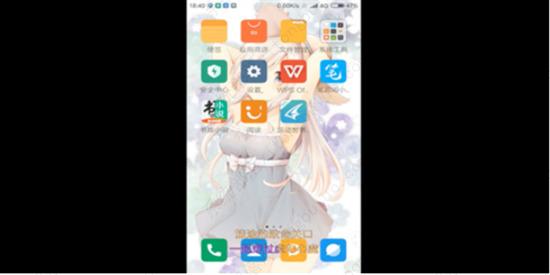投屏功能非常好用,将小小的屏幕投放到电脑上,可以更加方便用户进行观看。但是还有很多小伙伴不清楚怎么把手机投屏到笔记本电脑上。下面小编就给大家带来详细的手机投屏方法,完全不需要借助第三方工具。
![]()
安卓投屏 V10.9.9 免费版 [电脑软件]
安卓投屏是一款专业投屏软件,支持有线和无线投影,功能全面,使用该软件可以一键投屏、一键显示,致力于让用户享受极佳的观看体验,支持多台不同的设备同时投屏,软件界面简洁美观,使用起来非常方便,有需要的…
立即下载
具体步骤如下:
1、电脑打开开始菜单,选择【设置】。
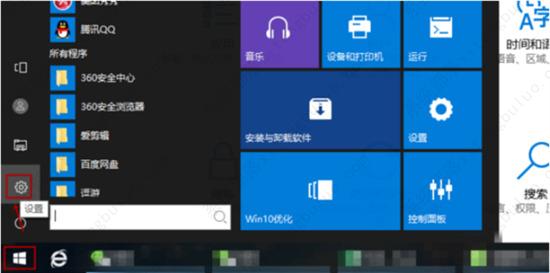
2、选择【系统】。

3、选择【投影到这台电脑】。
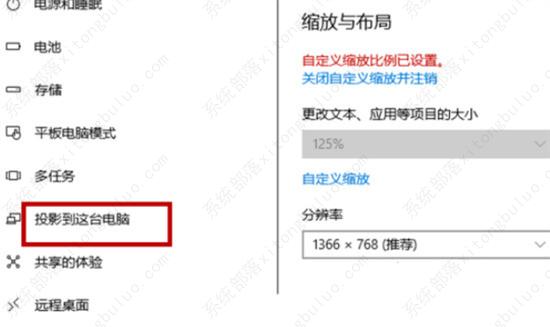
4、点击如图所示的位置。
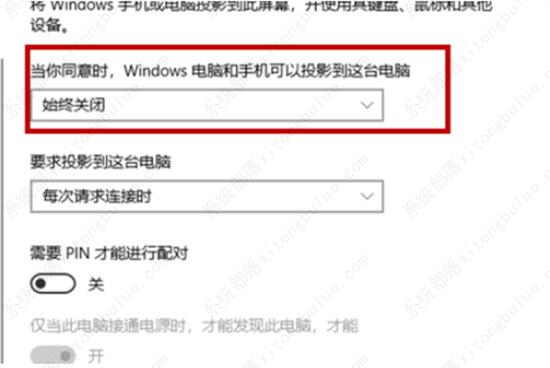
5、选择【所有位置都可用】。
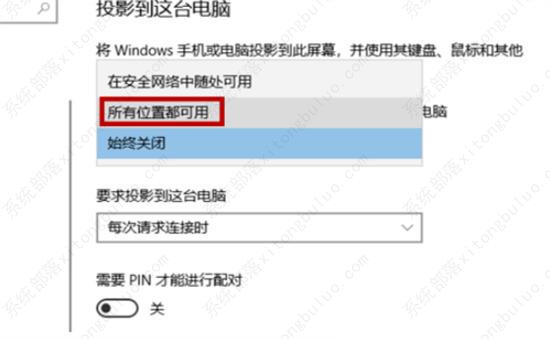
6、打开手机【设置】。
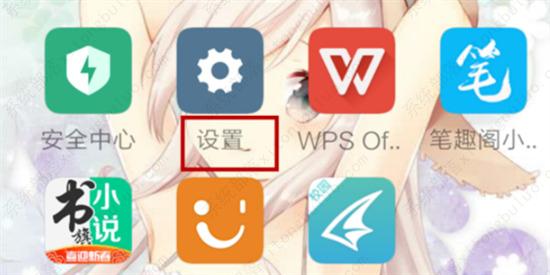
7、选择【更多连接方式】。
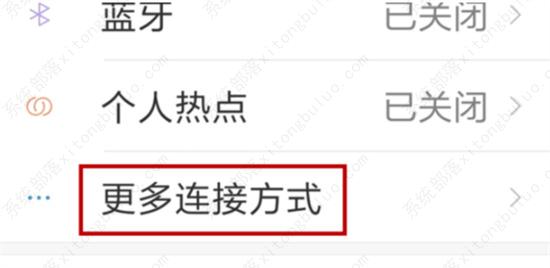
8、选择【无线显示】。
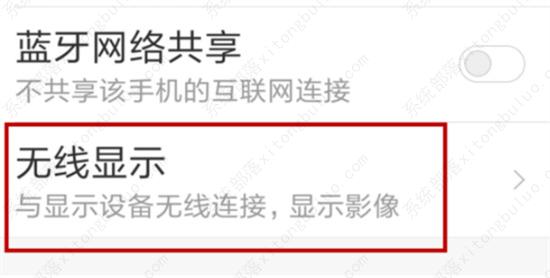
9、开启无线显示,选择要连接的电脑。

10、在电脑上就会显示如图所示的的窗口,选择【是】。
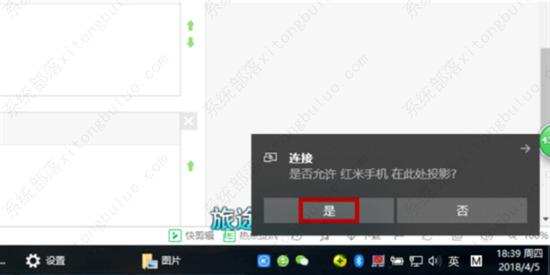
11、这样手机屏幕就投屏到电脑了。